для воссоздания корректного логотипа нужен только ID диска. в нашем примере это
SLES-50812. также, за отсутствием практического опыта, инструкция ограничивается только случаем двд-образа
1. запускаем
Sony PS2 CD-DVD Generator (берем, например,
отсюда)
2. Create new project
3. DVD-ROM Master Disc
4. идем на вкладку Volume, прописываем там ID и указываем License area в соответствии с региональной принадлежностью ID диска:
SCUS, SLUS - America
SCED, SCES, SLES, TCES - Europe
SCPS, SLPM, SLPS, TCPS - Japan
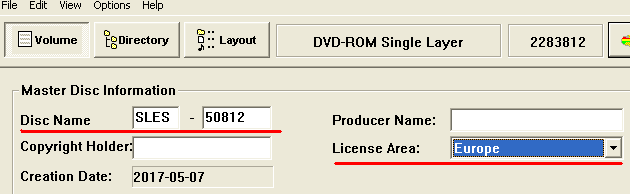
остальные поля нам не нужны, так как мы восстанавливаем
только (
!) логотип
5. File -> Export iml file, сохраняем под любым именем
6. будет создана пара файлов iml/ims. из ims-файла копируем первые 28224 байт (0x6E40 в 16-тиричной (hex) системе счисления) в целевой файл-образ. это можно сделать по инструкции для восстановления логотипа из оригинального образа или по инструкции ниже для WinHex (если не уверены в своих силах и делаете это в первый раз, то лучше создайте сперва резервную копию целевого файла-образа)
7. проверяем результат с помощью
GetMD5. если всё сделано правильно, то в отчёте будет указано: Sony LOGO
Compatible with Sony ID
как заменить первые 28224 байт файла-образа в WinHex
6a. открываем ims-файл в
WinHex: File -> Open
6b. Edit -> Define block: Beginning - 0 (<- Beginning of block), End - 28224 (<- End of block)
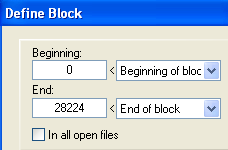
6c. Edit -> Copy block -> Normally (Ctrl + C)
6d. открываем в WinHex файл-образ, в котором хотим восстановить логотип
6e. Edit -> Clipboard data -> Write (Ctrl + B). должен написать "The clipboard data will be written at
offset 0" - выбираем OK (
внимание, если будет указан offset отличный от нуля, то вы что-то сделали неправильно, скорее всего: ткнули куда-то не туда мышкой. чтобы это исправить идем Navigation -> Go to offset (Alt + G) ставим там 0, жмем ОК и повторяем этот пункт). затем напишет предупреждение, что операцию нельзя отменить и т.п. ("The Undo command will not be available.."), снова жмем ОК.
6f. сохраняем файл: File -> Save -> Yes
мини-бонус: как перевести число из 10-тичной в 16-тиричную систему счисления в стандартном калькуляторе Windows
открываем стандартный калькулятор винды, переключаем его в инженерный режим, вводим число (по-умолчанию будет в 10-тичной системе), и играемся переключателями dec (10-тичная) и hex (16-тиричная)


за оригинальный способ спасибо
Чуку